Como Inserir uma Página no Rodapé da Loja - Magento 1
Nesta documentação, irei ensinar a você como inserir uma página criada no rodapé de sua loja, na plataforma Mageshop em Magento 1.
Passo a passo em vídeo:
Passo a Passo Escrito:
Primeiramente acessar a Plataforma > CMS > Blocos Estáticos > Menu Rodapé Links Editáveis

Após acessado, vamos ser redirecionados para outra tela, onde vai ser exibido o campo conteúdo.
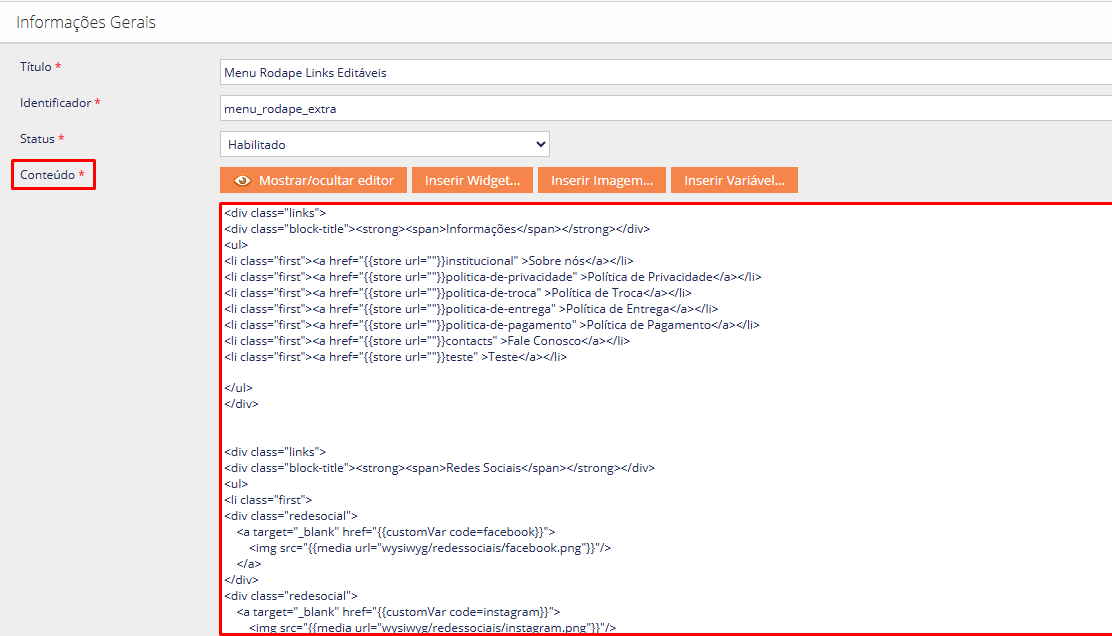
No campo conteúdo, podemos observar alguns códigos HTML. Eles são responsáveis por fazer a inserção das páginas dentro do rodapé, então para inserirmos mais uma página vamos seguir os seguintes passos.
Antes de iniciar as alterações, vamos fazer um Backup, copie esse código HTML e cole no Bloco de Notas, para caso deseje descartar as alterações realizadas, possa voltar como estava.
Copiar o código HTML, e inserir a baixo, como no exemplo a baixo:

No exemplo a baixo, você pode estar copiando, e alterando o redirecionamento (URLDAPAGINA) e o título apresentado (NOME DA PÁGINA), e em seguida estar colando a baixo dos códigos já inseridos.
<li class="first"><a href="{{store url=""}}URLDAPAGINA" >NOME DA PÁGINA</a></li>
Próxima etapa, alterar o campo de redirecionamento, nesse caso o campo URL que inserimos foi "teste"(Esta página foi criada com essa URL), logo à direita temos o campo titulo, onde podemos estar inserindo um título que vai ser exibido no rodapé. Veja o exemplo a baixo:

Após seguir esses passos vamos estar salvando.
Dica: Após esse processo, atualize o cache do Magento e recarregue seu navegador.
Acessando a loja no Rodapé, podemos ver que foi inserido a nossa página "Teste"

Caso não tenha visto Como Criar uma Página, clique AQUI e veja passo a passo como estar criando.
Caso não tenha visto Como vincular Páginas no Menu da Home, clique AQUI e veja passo a passo como estar vinculando.
Nessa documentação vimos como você pode estar inserindo suas página no Rodapé em sua loja virtual Magento 1 Mageshop.
